Themenseite zu Hardware
Wir möchten Ihnen das Wichtigste rund um das Thema Hardware näher bringen. Unser Motto ist hierbei: „Keep it simple“ bzw. „Keep IT simple“.
TOP-Beiträge zum Thema Hardware
 |
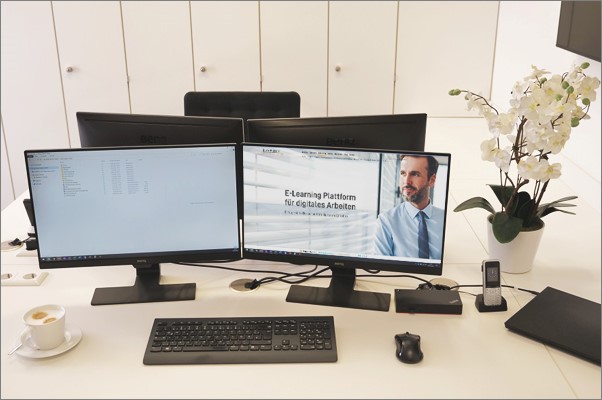 |
 |
|
iPad/iPhone mit dem Fernseher verbinden: |
Arbeiten mit 2 Bildschirmen: |
Digitaler Minimalismus: |
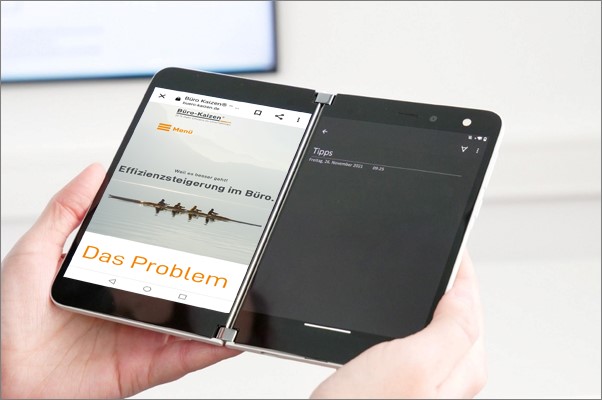 |
 |
 |
|
Surface Duo: |
Surface Hub: |
Surface Pro: |
Alle Beiträge zum Thema Hardware
Allgemein
Surface
| ✓ Surface Pro | ✓ Surface Go | ✓ Surface Stift |
| ✓ Surface Duo | ✓ Surface Hub |
iPad
iPhone
Effiziente Nutzung von Microsoft 365
Interview für Entscheider und Führungskräfte
Sie sehen gerade einen Platzhalterinhalt von Vimeo. Um auf den eigentlichen Inhalt zuzugreifen, klicken Sie auf die Schaltfläche unten. Bitte beachten Sie, dass dabei Daten an Drittanbieter weitergegeben werden.
Mehr Informationen-
Chancen und Risiken von Microsoft 365
-
Darauf sollten Unternehmen beim Aufsetzen digitaler Strukturen und Prozesse achten
-
Erfahrungsbericht von Büro-Kaizen® Vertriebsleiter Jürgen Frey
(Dauer 7:53 Minuten)


